win10系統提示網絡連接受限無權限訪問網絡處理方法
發布時間:2025-04-23 文章來源:xp下載站 瀏覽:
| 路由器(Router)是連接兩個或多個網絡的硬件設備,在網絡間起網關的作用,是讀取每一個數據包中的地址然后決定如何傳送的專用智能性的網絡設備。 導讀:(win10系統提示網絡連接受限無權限訪問網絡怎么辦)相關電腦教程分享。 win10系統提示網絡連接受限無權限訪問網絡怎么辦?網絡問題是我們經常遇到的問題,如網絡連接受限、無權限訪問網絡等問題。遇見這種問題我們該如何解決呢?下面就隨小編一起來了解一下win10系統提示網絡連接受限無權限訪問網絡的解決方法吧。win10系統提示網絡連接受限無權限訪問網絡解決方法: 1、當Win10網絡連接受限或出現黃色感嘆號時,右擊任務欄“網絡連接”圖標,從其右鍵菜單選擇“網絡和共享中心”。
 網絡連接受限無權限訪問網絡圖一 2、待進入“網絡和共享中心”界面后,點擊窗口左上角的“更改適配器設置”按鈕,如圖所示。
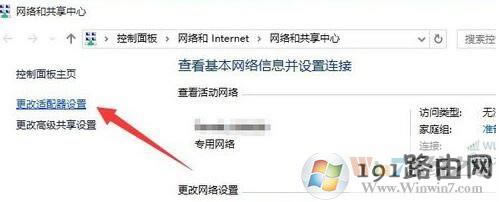 網絡連接受限無權限訪問網絡圖二 3、此時將打開“網絡連接”窗口,右擊“網絡受限”的連接,從其右鍵菜單中選擇“禁用”項。
 網絡連接受限無權限訪問網絡圖三 4、待對應的網絡連接圖標被禁用后,再次右擊此網絡連接,從其右鍵菜單中選擇“啟用”項。
 網絡連接受限無權限訪問網絡圖四 5、此時對于“本地連接”而言,將自動從網關獲取IP地址并進行連接。而對于“無線網絡”而言,則需要點擊任務欄右下角的“網絡連接”圖標,從打開的擴展面板中點擊“連接”按鈕,此時就會發現網絡連接正常。
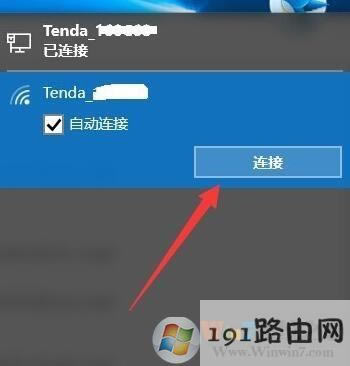 網絡連接受限無權限訪問網絡圖五 6、當然,導致“網絡連接受限”或“無權限訪問網絡“問題的原因是多方面的。 當出現此類問題時,我們需要檢測一下路由器是否可以正常連接到互聯網,在路由器Web管理界面中,確保“網絡連接正常”。否則就需要檢測路由器端設置。
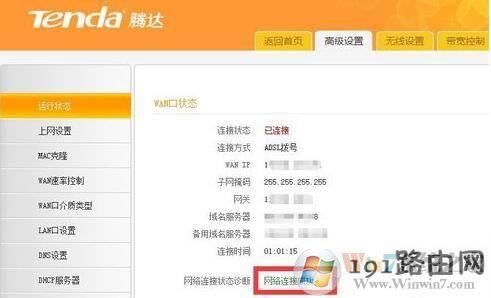 網絡連接受限無權限訪問網絡圖六 7、此外,我們還可以使用“360LSP修復工具”來修復網絡故障。利用此工具可實現修復LSP協議,解決無法正常上網的問題。
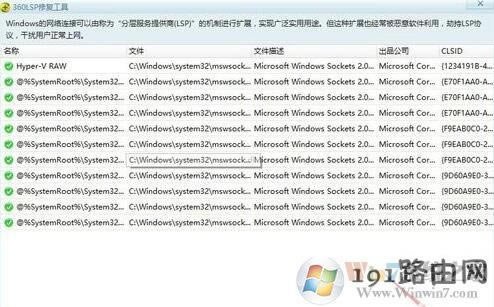 網絡連接受限無權限訪問網絡圖七 8、同時借助“360DNS優化”工具可以實現最優化網絡 DNS篩選功能,從而解決“網絡不穩定”或“無法打開網頁”的問題。
 網絡連接受限無權限訪問網絡圖八 9、當然,如果升級到Win10正式版系統后才出現無法正常上網、“網絡連接受限”或“無權限訪問網絡”的情況時,建議使用“驅動人生6”更新或修復一下網卡驅動程序。
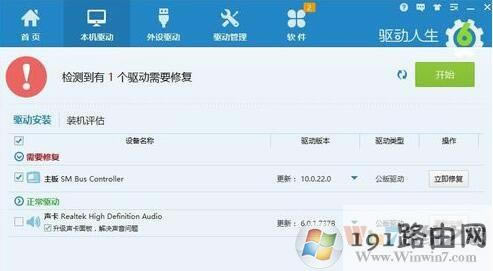 網絡連接受限無權限訪問網絡圖九 10、確保相關“網絡服務”處于正常啟動狀態: 右擊桌面左下角的“Windows”按鈕,從其右鍵菜單中選擇“計算機管理”項進入。
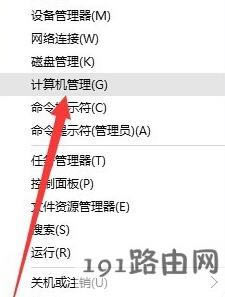 網絡連接受限無權限訪問網絡圖十 11、從打開的“計算機管理”窗口上,依次展開“服務和應用程序”-“服務”項,找到“Wired AutoConfig”和“WLAN AutoConfig”兩個服務項,確保這兩個服務項處于正常運行狀態,否則點擊左上角的“啟動此服務”按鈕以開啟此服務。
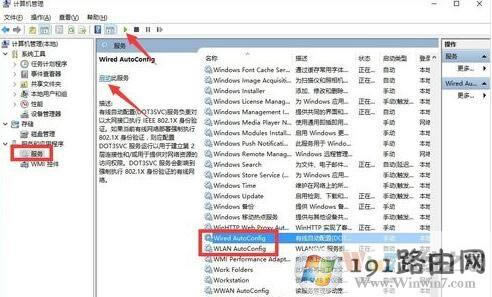 路由器不僅讓你更穩定快速地連接無線網絡,更可以讓家中的智能設備連接在一起。 |

